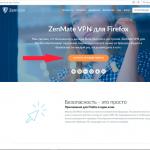Гарне оформлення спільноти «ВКонтакте» – це не забаганка, а важливий елемент, що формує довіру користувачів до вас та вашої компанії. Якщо публічна сторінка чи група оформлена непрофесійно, ваші потенційні клієнти цілком логічно можуть зробити висновок про те, що ви і до своєї роботи ставитеся так само недбало. Щоб цього не відбувалося, подбайте про те, щоб ваша сторінка «ВКонтакте» була красивою, акуратною та зручною у використанні. Як це зробити? Читайте нижче.
Актуальні розміри зображень «ВКонтакті»
Якийсь час тому розробники соціальної мережі «ВКонтакте» запустили новий дизайн. Це призвело до того, що змінилися розміри та принципи відображення зображень. Пам'ятка, яка буде наведена нижче, відповідає всім нововведенням і містить розміри, актуальні на даний момент часу.
А тепер давайте докладніше по кожному пункту.
Розмір аватара ВК
Мінімальний розмір аватара – 200 на 200 пікселів. Якщо ви намагаєтеся завантажити зображення менше 200 пікселів завширшки або завдовжки, ви побачите таку помилку:

Максимальний розмір аватара – 200 на 500 пікселів. Але, в принципі, можна завантажувати зображення більшого розміру – до 7000 пікселів з кожної сторони. Головне, щоб співвідношення їхніх сторін не перевищувало 2 до 5.
Покажу на прикладі.
Я маю зображення. Його розмір: 200 на 800 пікселів (співвідношення 2 до 8). При завантаженні немає жодних помилок. Однак використовувати це зображення я все одно не можу, тому що «Контакт» не дозволяє мені виділити його повністю.

Обкладинка
Розмір обкладинки для повної версії сайту – 1590 на 400 пікселів.

Зверніть увагу: в мобільній версії та програмах відображається не повна версія обкладинки, а тільки її частина розміром 1196 на 400 пікселів. Подивіться, як вона обрізається у додатку на мобільному:

Щоб цього не відбувалося, розташовуйте основні елементи вашої обкладинки в межах 1196 на 400 пікселів.

Прикріплені зображення
В оновленому дизайні "Контакту" ширина стрічки новин стала фіксованою. Це означає, що зображення, прикріплені до посту, більше не розтягуються, а залишаються такими, якими вони є. Тому, якщо ви хочете, щоб ваше зображення повністю зайняло відведене йому місце у стрічці новин, його ширина повинна бути не менше 510 пікселів. Найкраще, щоб це був квадрат чи прямокутник у альбомній орієнтації.
Звучить трохи заплутано :) Тому покажу на прикладі.
Допустимо, у нас є зображення квадратної форми зі сторонами 510 пікселів. Якщо ми прикріпимо його до нашого запису, воно буде дуже добре виглядати у стрічці новин на всіх пристроях:

А ось так виглядає горизонтальне зображення в альбомній орієнтації (ширина 510 пікселів):

Як ви бачите, що вже зображення (по висоті), то дрібніше воно виглядає у стрічці смартфонів. Щоб переконатися в цьому, подивіться на малюнок нижче:

Зрозуміло, що різниця тут не особливо критична, і користувачі смартфонів все одно розглянуть ваше зображення просто в другому випадку їм буде трохи комфортніше.
Зображення до постів з посиланням

Всі ці дані беруться з коду розмітки Open Graph:

Якщо Open Graph не прописано, заголовок береться із метатегу Title, а зображення – із статті. При цьому, його можна легко змінити або вибрати інше зображення зі статті за допомогою спеціальних стрілочок:

Або завантажити своє:

Мінімальний розмір зображення, яке ви можете використовувати як анонс до вашої статті, – 537 на 240 пікселів. Однак ви можете завантажувати і більші зображення, якщо буде дотримано пропорція.

Зображення для статті, створеної в редакторі
Розмір зображення для обкладинки статті, створеної в редакторі - 510 на 286 пікселів. Краще, якщо вона буде темного кольору і більш-менш однотонна, тому що на світлому фоні втрачається назва статті та спільноти.
Гарний приклад:

Не дуже добрий приклад:

Розмір фото та відео для історій
Розмір для фотографій – 1080 на 1920 пікселів. Розмір для відео – 720 на 1280 пікселів.
Технічні характеристики для відеозаписів:
- до 15 секунд;
- не більше 5 МБ;
- кодек h.264;
- звук AAC.
В історії необхідно використовувати фото та відео вертикального формату.
Зверніть увагу: історії від спільнот на даний момент можуть додавати тільки великі спільноти, для яких розробники «ВКонтакте» відкрили цю функцію. І робиться це за допомогою офіційної програми. З комп'ютера це не можна.
Розмір обкладинки для фотоальбому
Розмір картинки для відео
1280 на 720 пікселів.

Вікі-сторінка
Ширина області контенту у вікі-сторінки становить 607 пікселів. Якщо ви завантажуватимете зображення більшого розміру, воно автоматично завантажиться розміром 400 пікселів у ширину. Приклад: у мене є зображення розміром 1366 на 768. Якщо я додам його на вікі-сторінку, вийде ось що:

Щоб змінити розміри картинки, по ній потрібно натиснути та встановити потрібні значення:

Про те, як працювати з вікі-сторінками, я докладно розповім трохи нижче. Тому тут зупинятись на цьому моменті не будемо.
Як зробити так, щоб зображення «ВКонтакті» не стискалися? Вплив фону та розміру на якість картинки.
Якщо ви коли-небудь пробували завантажувати зображення "ВКонтакте" (неважливо, чи це була картинка на аватар або просто фотографія з вашої подорожі), то напевно вже знаєте про те, що вони мають властивість утискатися. Особливо це помітно на темному (і особливо, на червоному) тлі і коли картинка має невеликий розмір. Приклад:

Як зробити так, щоб якість картинок не псувалося?
Щоб зображення не стискалося (точніше, стискалося, але значно меншою мірою), необхідно робити його в 2-3 рази більше потрібного розміру. Наприклад, якщо нам потрібно зробити аватар розміром 200 на 500 пікселів, беремо картинку розміром 400 на 1000 пікселів. Якщо потрібно зробити меню розміром 510 на 400 пікселів, то беремо – 1020 на 800.
Зображення на темно-синьому фоні, яке я привела трохи вище, має розмір 510 на 350. Я зробила його вдвічі більше (1020 на 700) і зберегла. Ось що з цього вийшло:

Як це виправити? Відповідь дуже проста – потрібно вибрати інше тло. Справа в тому, що на темному тлі пікселі видно краще, ніж на світлому. Тому, якщо ви хочете досягти ідеальної якості (хоча картинка вище вже виглядає цілком нормально), то потрібно трохи змінити колірну гаму. Наприклад, фон зробити білим, а текст – синім:

Як оформити шапку сторінки
Шапка вашої публічної сторінки чи групи – це перше, що бачать користувачі, які заходять до вас у гості. Найчастіше тут розміщують навігаційне меню за матеріалами паблика, якісь цікаві пости чи важливі оголошення. Давайте розглянемо на прикладах, як різні компанії використовують цей простір.
Обкладинка
Нещодавно «ВКонтакте» ввели оновлення – тепер на сторінки можна завантажувати великі та красиві обкладинки (1590 на 400 пікселів). Щоб це зробити, перейдіть до налаштувань і натисніть кнопку «Завантажити».

На обкладинці ви можете розмістити все, що завгодно: починаючи з назви та девізу вашої компанії, закінчуючи всілякими акціями, пропозиціями та навіть конкурсами.
Особливу увагу рекомендую звернути на можливість динамічної обкладинки. Про те, як вона працює, з метою її можна використовувати і за допомогою яких сервісів встановити, читайте в нашій статті .
Приклади динамічних обкладинок:
Обкладинка + опис спільноти + посилання на сайт
Деякі компанії спеціально не закріплюють у шапці жодних постів, щоб користувачі мали можливість прочитати основну інформацію про сторінку і відразу перейти на сайт.
Опис з хештегами
Деякі компанії додають до стандартного опису сторінки хештеги, які її характеризують. Робиться це для того, щоб у сторінки була чіткіша релевантність, і щоб за рахунок цього вона знаходилася вище в пошуку за відповідними запитами. Чесно кажучи, я не знаю, чи працює цей спосіб чи ні. Кейсов на цю тему я не зустрічала, тому якщо хтось знає, буду вдячна, якщо поділіться посиланням.
Закріплений піст, який розповідає, про що сторінка
Якщо ви хочете розповісти про свою сторінку більш детально (з фотографіями, посиланнями та красивою версткою), то ви можете прикріпити до шапки вікі-пост або статтю, зверстану в редакторі, з яскравою картинкою на анонсі, яка закликатиме користувачів клікнути по ній. Приклад такого посту:
А ось що бачить користувач після того, як він клікне за посиланням:

Меню групи відкрите
Відкритим меню я називаю таке меню, яким відразу видно, з яких пунктів воно складається. Тобто картинка-анонс вікі-поста повністю дублює його вміст. Таким чином, користувачі відразу бачать те, що на них чекає всередині. Покажу на прикладі.
Ось як виглядає закріплений пост у шапці сторінки Flatro:

Меню групи закрите
Закрите меню - це той самий вікі-пост, як і в попередньому пункті, тільки на анонсі стоїть картинка, на якій немає пунктів меню. Зазвичай на ній пишуть: Меню, Навігаційне меню або Навігація за матеріалами паблика.
А ось що ми бачимо, коли клацаємо по ньому:

До речі, варто зазначити, що це не єдині варіанти. По суті, на цій картинці ви можете написати все, що завгодно. Головне, щоб користувачеві хотілося по ній клікнути, і він розумів, що на нього після цього чекає. Приклад:
Зливне меню для групи
Зливне меню - це коли картинка на анонсі вашого меню складає з аватаром одне зображення. Трохи нижче я докладно розповім, як зробити таке меню, а поки що просто подивіться, як це красиво виглядає.
Гіфка та аватар одним зображенням
А ось цей варіант оформлення шапки мене справді дуже захопив. Гіфка, що автоматично програється, зливається з аватаром в єдину композицію і приковує увагу користувачів, навіть незважаючи на те, що на ній немає взагалі ніякої інформації.
До речі, цей приклад я підглянула у групі SMM-маркетолога Сергія Шмакова. Так що за знахідку висловлюю йому подяку:)
Приховане меню
Приховане меню доступне лише для груп (сторінок такого функціоналу немає). Щоб його побачити, потрібно натиснути на відповідне посилання. Плюс цього способу оформлення полягає в тому, що користувачам видно основну інформацію спільноти, а якщо вони захочуть скористатися меню, їм достатньо зробити лише один клік. Однак тут є і невеликий мінус - не всі користувачі знають про існування цієї функції, тому ваше меню може отримати менше уваги, ніж якщо воно було закріплене на початку сторінки.
Автоматично відтворене відео
Наприкінці листопада 2015 року у соціальній мережі «ВКонтакте» з'явилося цікаве нововведення – як тільки користувач заходить на вашу сторінку, відео, прикріплене до шапки, починає відтворюватися автоматично. За допомогою цього прийому ви зможете привернути ще більше уваги користувачів (особливо тих, хто вперше зайшов на вашу сторінку), і при цьому не дратувати тих, хто не любить, коли йому нав'язують свій контент, адже відео відтворюється без звуку і практично не заважає .
Як додати таке відео до шапки своєї сторінки?
Для цього потрібно виконати три умови:
- Прикріпити ролик до запису та закріпити цей запис вгорі спільноти.
- Окрім ролика, до запису більше нічого не повинно бути прикріплено. Тільки відео та текст за бажанням.
- Відео має бути завантажене «ВКонтакте» – сторонні плеєри не підтримуються.
Запис, який отримує багато репостів
Ще один спосіб продуктивно використовувати місце в шапці вашої сторінки - це закріпити в неї один із своїх найвдаліших постів - той, який вже набрав і продовжує набирати велику кількість лайків та розшарів. Навіщо це робити, гадаю, всім зрозуміло – що більше репостів, то більше охоплення, тим більше підписок отримує сторінка.
Анонси нових кліпів, альбомів, заходів
Презентація нових товарів/послуг
Знижки та акції
Кейси, відгуки клієнтів
Реклама програми
Розіграші
Правила спільноти
Посилання на інші соцмережі
Я перерахувала далеко не всі варіанти оформлення шапки. По суті, на обкладинці та в закріпленому пості ви можете розміщувати будь-яку інформацію: вакансії, оголошення, посилання на товари, що найбільше продаються і т. д. Так що не обмежуйтеся прикладами, наведеними вище. Включайте фантазію та використовуйте оформлення вашої спільноти для досягнення ваших цілей.
Performance-маркетинг від TexTerra – просуваємо бізнес із оплатою за ліди. Гарантуємо результат навіть у складній ніші.
Яким має бути аватар
Аватар – це не лише гарне зображення з логотипом вашої компанії, а робочий інструмент маркетолога, за допомогою якого він досягає поставленої мети. Давайте розберемо у всіх подробицях, яким він має бути, щоб привертати увагу користувачів та спонукати їх до виконання цільової дії. Почнемо з мініатюри.
Мініатюра аватара
- Текст на мініатюрі аватара має бути досить великим, щоб його можна було прочитати.
- Текст не повинен виходити за межі мініатюри.
- Користувачам має бути зрозуміло, що зображено на аватарці.
- По можливості краще не використовувати стокові зображення, тому що вони часто знижують довіру до компанії.
- Небажано, щоб мініатюра аватара була надто блякла і нудна, інакше вона буде губитися на тлі яскравіших аватарок конкурентів.
- Якщо ви хочете, щоб ваша аватарка виглядала сучасно, зробіть її в стилі мінімалізм: якомога менше тексту, тіней, градієнтів і елементів, що не несуть ніякого смислового навантаження. Ваша аватарка має бути максимально простою та акуратною. Цей стиль зараз у тренді.
- Якщо перед вами стоїть ціль привернути увагу користувачів і виділитися на тлі інших аватарок у стрічці, доведеться включити фантазію. Подумайте, на що ви самі звертаєте увагу, коли шукаєте цікаві спільноти? Ось мене, наприклад, вже вкотре приваблюють аватарки з палаючим вогником, який зазвичай вказує на те, що надійшло нове повідомлення. Це дуже старий прийом, але на мене він чомусь досі впливає – коли бачу подібний вогник обов'язково затримаю на ньому погляд.











Я не стверджую, що цей прийом працюватиме з вашою сторінкою. Думка, яку я хочу донести, полягає в тому, що способів виділитися дуже і дуже багато, просто потрібно поставити це питання і виявити трохи креативності. Ось, наприклад, ще одна цікава ідея, до якої я сама навряд чи здогадалася б:

Аватарка являє собою чорне коло: велике і маленьке. Здавалося б, навіщо це робити? Але коли гортаєш список спільнот, такі аватарки приковують до себе увагу, тому що вони дуже відрізняються від усіх інших.
Яку інформацію можна розмістити на мініатюрі аватара
Незважаючи на те, що мініатюра аватара має дуже маленький розмір, її можна (і потрібно) використовувати для залучення передплатників до вашої спільноти. Як це зробити? Давайте розглянемо кілька варіантів:
Анонс нового продукту/послуги/події

Переваги компанії/сервісу/сторінки

Номер телефону компанії

Вигідні ціни

Безкоштовна доставка

До речі, дуже часто інформацію про те, що компанія надає безкоштовну доставку, додають і в саму назву групи, щоб користувачі точно звернули на нього увагу.

Акції

Конкурси

Вакансії

Яким має бути сам аватар?
Я розглянула, якою має бути мініатюра аватара і який текст на ній можна розмістити. А тепер давайте перейдемо до самого аватара. Повна версія аватара відображатиметься лише в тій спільноті, в якій не встановлено обкладинку. Саме для таких випадків я написала цей розділ. Отже, яким має бути аватар вашої спільноти, щоб користувачі одразу зрозуміли, що ваша компанія підійшла до створення сторінки відповідально та професійно.
- Аватар має бути якісним. Про те, як цього досягти, я писала трохи вище. Для тих, хто пропустив цю частину, скажу коротко - розмір аватара повинен бути в 2-3 рази більшим за те, що ви запланували.
- Бажано, щоб аватар поєднувався з меню: був такою ж кольоровою гамою, мав ті самі шрифти, елементи і т. д. Завдяки цьому шапка вашої сторінки буде виглядати акуратніше і професійніше. Приклад:
- Сам аватар та мініатюра аватара можуть бути різними. Наприклад, ви можете намалювати на аватарі коло, оформити його так, як вам подобається, вибрати цю область як мініатюру, а решту аватара виконати в іншому стилі.
- Для того щоб спонукати користувачів підписатися на вашу сторінку або написати повідомлення представнику компанії, ви можете розмістити в самому низу аватарки відповідний заклик до дії і супроводити стрілочкою, що вказує на кнопку.
- Намагайтеся не розміщувати на аватарі занадто багато інформації, інакше він виглядатиме перевантаженим і неохайним. Додайте на нього тільки найважливіші пункти і обов'язково переконайтеся, що між ними є «повітря».

Ще один варіант – розділити аватар на дві частини. Одна – для мініатюри, а друга – для решти аватара.




Яку інформацію можна розмістити на аватарі?
По суті, на аватарі можна розмістити все, що завгодно. На відміну від мініатюри, тут справді є десь розгулятися. Головне, не зловживайте цим:)
Домен сайту

Телефон/адреса/час роботи

Конкурси/акції

Найпопулярніші товари/новинки

інформація про доставку

Реклама мобільного додатку

Головні переваги компанії/сторінки/товару тощо.

Оновлення асортименту/нову творчість тощо.

Інформація про те, що ваша спільнота є офіційною

Інформація про майбутні заходи

Адреси облікових записів в інших соціальних мережах

Розширений опис сторінки

Хвости

Взагалі, на аватарі можна розміщувати будь-яку інформацію. Я привела лише деякі ідеї, щоб ви могли подивитися, що роблять інші, і надихнутися їхніми прикладами. Ну, і тримайте в голові основні рекомендації: аватар має бути якісним, шрифт – великим, а між елементами більше «повітря».
Як створити злиті аватар та меню
Для того щоб зробити злиті аватар і меню, вам знадобиться програма Adobe Photoshop або її аналог. Я поясню весь процес на прикладі «Фотошопа». Тож поїхали.
- Завантажте шаблон для «Фотошопу», який я спеціально підготувала для цієї статті. У звичайному розмірі (меню – 510 пікселів завширшки, аватар – 200) або у збільшеному (меню – 1020 пікселів завширшки, аватар – 400).
- Відкрийте зображення, яке ви хочете взяти як основу.
- Скопіюйте його, вставте в шаблон і розташуйте його так, як ви хотіли б його розрізати.

- Додайте ефекти, текст, графіку тощо.

- Якщо ви не хочете, щоб губилася частина зображення (у тому пробілі, що становить 50 пікселів), посуньте її вправо так, як показано на наступній гіфці:

- Виберіть інструмент «Розкройка» та натисніть кнопку «Фрагменти за напрямними».

- Видаліть зайві фрагменти (праве клацання миші – «Видалити фрагмент») і підредагуйте вже наявні (праве клацання миші – клік у порожнє місце – беремо потрібну область і розтягуємо її до потрібного розміру).

- Зайдіть у розділ «Файл» та виберіть «Зберегти для Web».

- Перейдіть у місце, куди ви зберегли картинки (робочий стіл або якась конкретна директорія), і знайдіть там папку під назвою "Images". Саме там і будуть ваші зображення. Тепер залишається лише залити їх на сторінку.

P.S.Висоту аватара можна змінювати на вашу думку. Я взяла максимальний розмір - 500 пікселів, але це значення може бути і менше. Наприклад, як на сторінці «Вікі-розмітка»:
Як використовувати віджети
Віджети також є частиною оформлення спільноти ВК. За допомогою них користувач може: оформити замовлення, підписатися на вашу розсилку, взяти участь у конкурсі, читати та залишати відгуки, відкрити пошук по спільноті, отримати подарунок, купон на знижку тощо.
Ось кілька прикладів того, як виглядають віджети на сторінці «ВКонтакті»:



Як оформити зображення до постів
Якщо ви займаєтеся веб-дизайном або маєте художній смак і почуття прекрасного, то вам не важко придумати фірмовий стиль для своїх зображень. Однак, мені здається, таких людей у цій статті буде меншість (я, до речі, теж до них не належу). Тому давайте докладно розберемо, як це робиться, грунтуючись на прикладах успішних компаній.
До речі, зверніть увагу, майже всі відомі компанії "ВКонтакте" брендують свої зображення, тобто додають невеликий логотип, адресу своєї сторінки або водяний знак. Це підвищує впізнаваність бренду та захищає ваші зображення від копіювання. Чи варто це робити, кожен вирішує сам. Єдине, що хотілося б порадити: якщо таки вирішите цим займатися, постарайтеся зробити так, щоб ваш логотип не був надто яскравим і не займав надто багато місця, інакше весь акцент піде на нього, і зображення втратить свою привабливість.
Де взяти добрі зображення?
У нас у блозі є гарна стаття на цю тему – «». Вони всі безкоштовні, але якісь вимагають реєстрації. Якщо не підберете для себе нічого придатного, спробуйте шукати за ключовим словом + шпалери (або, якщо англійською, wallpaper). Зазвичай на такий запит виходять якісні зображення. Але тут потрібно бути уважним і перевіряти тип ліцензії, інакше якщо у вас серйозний бізнес, можна нарватися на неприємності.
А що робити тим, хто не вміє працювати у «Фотошопі»?
Якщо ви ніколи не працювали у «Фотошопі» (або будь-яких інших графічних редакторах) і поки не готові виділити час на його освоєння, ви можете скористатися сервісами, в яких вже є готові шаблони для різних соціальних мереж:
1. Fotor.com


Після цього в лівій частині екрана вибираємо шаблон, який цікавить нас. Зверніть увагу, що безкоштовно надаються тільки ті шаблони, на яких немає значка у вигляді алмазика.


Вставляємо її в шаблон, виділімо лівою кнопкою миші, вибираємо команду Layer (іконка бутерброду) і клацаємо Move to bottom. Таким чином наша картинка йтиме тлом, а всі написи накладуться поверх неї.

Після цього змінюємо текст, шрифт, розмір шрифту, розташування напису тощо.

Потім тиснемо на іконку у вигляді дискети, вибираємо назву, формат зображення, якість і тиснемо кнопку Sign in to download.

2. Canva.com
Ще один сервіс, який допоможе красиво оформити зображення. Працює він за таким самим принципом, як і попередній. Реєструємось у сервісі (можна використовувати свій обліковий запис Google+ або електронну пошту).

Вибираємо свою сферу діяльності. Крок, на якому вас просять запросити друзів, пропускаємо. Потрапляємо в основне меню, де вибираємо запис у Facebook, якщо нам потрібне прямокутне фото, або запис у Instagram – якщо квадратне.

Вибираємо шаблон (якщо на шаблоні стоїть позначка «БЕЗКОШТОВНА», значить, він безкоштовний), змінюємо текст.

Якщо потрібно, завантажуємо своє зображення, підганяємо розміри, змінюємо текст, шрифт та розташування напису. Після цього тиснемо кнопку «Завантажити», вибираємо формат картинки та зберігаємо її собі на комп'ютер або будь-який інший пристрій.

Як оформляти статті у редакторі
З недавнього часу «ВКонтакте» можна верстати статті у спеціальному редакторі. Щоб створити статтю, необхідно натиснути на літеру «Т»:

Як користуватись вікі-розміткою
Ну ось ми і підійшли до найцікавішого та водночас складного розділу. Можливо серед читачів є люди, які не знають, що таке вікі-розмітка, і взагалі вперше чують цей термін. Тому спеціально для вас я наведу визначення, яке дає сам контакт.
Вікі-розмітка - мова розмітки, яка використовується для оформлення тексту на веб-сайтах (як правило, що стосуються класу wiki-проектів) і дозволяє спростити доступ до можливостей мови HTML. На нашому сайті wiki-сторінки - хороша альтернатива звичайним записам та текстовій навігації. Якщо вам необхідно створити велику статтю з різним форматуванням тексту (жирний шрифт, підкреслення, заголовки та інше) або додати до неї графіку, або просто створити барвисте навігаційне меню за вашою спільнотою - wiki незамінна.
Так само як Wordpress (або будь-який інший CMS) є HTML-редактор, за допомогою якого ви створюєте статті, так і у «Контакту» є свій редактор для створення і редагування вікі-сторінок. Виглядає він так:

За допомогою цього редактора створюються навігаційні меню, а також статті з картинками, відео та аудіозаписами. Трохи нижче я докладно розберу, як працювати в даному редакторі, але спочатку я прошу вас додати собі в закладки два посилання. Вони вам дуже допоможуть у вивченні розмітки.
Чи знаєте ви, що майже 80% інформації ми отримуємо у вигляді картинок та образів? Тому для груп у соціальних мережах важлива візуалізація. Фото для групи ВК вибирати потрібно ретельно з огляду на специфіку спільноти. Воно має бути яскравим, чітким та відображати суть створення групи. Якщо картинка не чіпляє з першого погляду, користувач навіть не зверне уваги на групу. Про те, як поставити красиву картинку на обкладинку, як створювати прикольні зображення з написами та де можна завантажити готові фотки, дізнаємося далі.
Наскільки важливими є фото та картинки для груп?
Якщо подивитися стрічку новин ВК, то вона майже повністю заповнена фотографіями. Чому варто приділяти цьому питанню так багато уваги? Правильне привабливе зображення – основний інструмент для привернення уваги користувачів.
Картинки є обкладинкою вашого посту. Якщо вони будуть не якісними, ніхто не зверне уваги на саму інформацію та вашу групу. Іноді стиль оформлення підкаже, у якій групі ви.
Також є спільноти, які орієнтуються лише на якісні та красиві фото без змістовних постів. У випадках, коли йдеться про бренд чи торгову компанію, зображення допомагає формувати ставлення. У будь-якому випадку, необхідно дбайливо і ретельно вибирати фотки, щоб ніхто не сумнівався як спільнота і було сформовано правильне перше враження для нових користувачів.
- не підійдуть зображення з написами та знаками;
- не забувайте про дотримання авторських прав;
- картинки - найкращий спосіб привернути увагу до текстового посту;
- не публікуйте фото завширшки менше 500 мегапікселів;
- додаючи в пост відразу кілька картинок, вибирайте однакові за розміром;
- намагайтеся дотримуватись тематики, індивідуального стилю оформлення та обробки.

Де брати фото та картинки для групи ВК?
Найкраще додавати фотки до свого паблика з відповідних ресурсів. У мережі можна знайти тематичні сайти, картинки яких підійдуть саме вам. Є ресурси з шаблонами для створення власних зображень (банерів, листівок, обкладинок), а є готові якісні фотки.
Якщо хочеться створити щось своє і особливе (так би мовити, «вишеньку на торті»), підійде низка сайтів:
- Erohovec.ru;
- Art-ps.moy.su;
- Vk-oblozhki.ru;
- Psd-box.at.ua.

Якщо вам потрібне готове красиве зображення, то заходьте на ці ресурси:
- Zastavok.net;
- Screenpaper.ru;
- Getwall.ru;
- Wallpaperscraft.ru.
На сайтах зображень все розбито на теми. Краще додатково обробити картинки у фоторедакторах, щоб додати напис, висвітлити та інше, залежно від формату групи. Для цього підійдуть Канва чи Аватан. На кожному ресурсі є розділи, підказки, тому складнощів не виникає навіть у новачка. Плюс – усі вони безкоштовні та досить функціональні.
Якого розміру мають бути фото та малюнки для групи?
Окрема тема – це розмір зображення. Для обкладинки, посту та аватара він буде відрізнятися. Головне – не вибиватися із загальної стилістики. Ідеально виглядає:
- обкладинка до 1590 х 400 пікселів;
- аватар до 200 х 500;
- мініатюра до 200 х 200;
- закріплений піст до 510 х 308.

Особливу увагу приділіть картинкам в пості, ширина, що рекомендується, - не менше 510 пікселів, інакше доводиться додавати ще парочку фоток для гармонії. Слідкуйте, щоб зображення були хорошої якості, не розтягнуті та не сплющені.
Пам'ятайте і про те, що не можна регулювати розмір при додаванні кількох фото, він визначається автоматично. Ви контролюєте лише те, в якому порядку картинки будуть розміщені на сторінці.
Як зробити картинку унікальною і коли це потрібно робити?
Ні для кого не секрет, що будь-який контент має унікальність, тобто те, наскільки подана інформація оригінальна. І чим вищий показник – тим більша релевантність сторінки та вища позиція у пошукових системах. Якщо плануєте бути лідером і не пасти задніх, подумайте про унікальність своїх зображень. Робити це варто для комплексного просування та покращення сео-показників. Причому обрізка, зміна формату та фільтрів, додавання написів ситуацію не змінюють. Як показала практика, основний спосіб підвищити унікальність - поєднати на одному фото відразу кілька зображень, тобто зробити тематичний колаж.
Як додати фото та картинки до групи ВК?
Додати готову фотку до групи нескладно навіть із телефону, хоча краще використовувати комп'ютер (алгоритм на всіх пристроях однаковий). Робиться це так:
- створіть новий запис;

- додайте інформацію для посту;
- вставте фотографії, вибравши з галереї потрібне;

- дочекайтеся завантаження та підтвердьте публікацію.
З телефону додавання також відбувається. Щодо завантаження аватара, то потрібно клікнути по ньому та вибрати необхідне з галереї. Обкладинка завантажується разом із рештою фото альбому.
Можливі проблеми при завантаженні фото до групи ВК
Основні проблеми при завантаженні пов'язані з великим розміром зображення, адже у ВК існує обмеження. Також ліміт стоїть на кількість картинок в альбомі та пості. Наприклад, до посту додається не більше 9 знімків. Зручним рішенням буде обжати картинки у редакторі. Якщо пост вибивається із загальної стрічки, значить фотка менше 500 пікселів завширшки, і доводиться додавати ще кілька картинок для коректного відображення.
Висновок
Візуальний контент у спільнотах ВКонтакті відіграє важливу роль, оскільки привертає увагу та формує ставлення до бренду, магазину чи блогу. Для підвищення ліквідності, лояльності та впізнаваності сторінки ретельно готуйте публікації, вибирайте зображення на спеціалізованих сайтах або створюйте вручну за допомогою шаблонів. Тільки якісно опрацьовані сторінки набувають стабільного позитивного відгуку. Не забувайте, що не можна справити перше враження вдруге.
2 голоси
Вітаю вас на сторінках Start-Luck блогу. Нещодавно натрапив на групу, в якій 122 тисячі передплатників. Здавалося б, нічого дивного, безліч людей у паблику нікого не здивуєш. Дивно інше, що картинки для постів адміністратор тирит у спільноти, де всього 3 000.

Сьогодні ми обговорюватимемо картинки для групи у Вк. Це друга частина нещодавно опублікованої статті. Сьогодні я розповім де ще їх можна пошукати, дам кілька корисних посилань, надам ТОП 10 найкрасивіших пабліків, а також ви отримаєте трохи порад про самі зображення.
Мабуть, із цього й почнемо.

Картинки - це найважливіша складова будь-якої групи Вконтакте. Від них залежить звернуть на вас увагу користувачі чи ні. Це мають бути не просто хороші чіткі фото, вони мають викликати емоції. Навіть, якщо ці картинки ви публікуватимете не на своїй стіні або групі ().
Подивіться на дві картинки сови. Ту що ліворуч, я взяв із сайту National Geographic , кращому сайті з вражаючими прикладами робіт початківців та професійних фотографів. Друга була розміщена на безкоштовному фотобанку Pixabay .

До речі, якщо вже мова зайшла про безкоштовні фотобанки. Не раз я намагався знайти щось привабливе. Шукав серед збірок: «70 найкращих джерел», «90 сховищ». Що вам сказати…
Якщо вже й використовувати щось безкоштовне, то тільки Pixabay. Решта викликають лише почуття незадоволеності: незручний пошук, затягані по всьому інтернету роботи, невелика кількість і низька якість фотографій.
З платними справи у рази кращі. Тут багато варіантів. Більше решти мені подобається сервіс DepositPhotos . Невисокі ціни, величезна кількість прикладів за будь-яким запитом та привабливістю. Подивіться тих самих сов.

Ну а якщо ви і так нічого не боитесь, то настав час зрозуміти, що така якість. Представляю вашій увазі мою вибірку симпатичних пабліків. Сподіваюся, ви не почнете тирати у них фото, а просто надихніться та зрозумієте різницю між красивими фото та не дуже.
10 найкращих груп з картинками
These Magic Moments – дуже прикольний паблік із неймовірними роботами на різні теми. Тут і природа, і гарні дівчата, їжа, інтер'єри та навіть коти-воїни у національних костюмах.

Адміни знаходять фотографів в інстаграмі, на фейсбуці або беруть картинки прямо з їхніх офіційних сайтів. Не знаю чи домовляються про вони про співпрацю авторами чи просто забирають собі картинки. Та й не важливо все це, адже результат чудовий, а з юридичних питань залишимо для іншого випадку.

Офіційний Клуб National Geographic Росія » - дуже багато фотографій природи та тварин з написами де зроблено картинку та ким. Сюди точно надсилають свої роботи майстри з усього світу!

На сторінці TRVL ви також можете надихнутися краєвидами та навіть взяти участь у конкурсі знявши своє рідне місто.

Ну, з природою начебто все зрозуміло, а ось у паблиці WIZARD можна побачити багато цікавих сучасних портретів чоловіків, дівчат і навіть дітей. Знято все дуже концептуально. Зустрічаються оголені натури.

VSCO – це співтовариство фотографів, в якому можна зустріти композиції різної тематики, стилю, напряму, але незмінно високої якості.

Менш експресивні роботи можна знайти у спільноті .JPG . Відверто кажучи, мені воно за духом ближче, ніж більшість інших. Картинки більш прості, живі та надихаючі. Трохи менше мистецтва та більше життя.

Напевно, багатьом з вас відомий сайт BigPicture. На ньому викладають новини у фотографіях. Мінімум тексту, а весь акцент йде на візуальну складову. Подивився на картинку і вже все зрозумів, якщо дуже зацікавило, то можна пару пропозицій прочитати. Довгих текстів ви не побачите. На мій погляд у цих хлопців можна багато чого навчитися, тож рекомендую підписуватися на їхню групу Вконтакте BigPicture: Новини у фотографіях .

Ще одна група, присвячена мистецтву у всіх його проявах. Сучасне мистецтво . Тут ви знайдете картини, скульптури, різні цікаві арт-об'єкти та інсталяції. Дуже рекомендую.

Ще один дуже крутий журнал із красивими та по-справжньому рідкісними фотографіями – Esquire . Тут можна знайти все, що завгодно: зірок, будівлі, культові події та красиві пейзажі. Сам я на нього підписаний та отримую цікаву інформацію постійно.

Ну і ще один крутий паблік, на який підписано понад 2,5 мільйона людей. Більше, ніж фото ». Тут теж можна знайти багато цікавого та рідкісного.

Єдиний недолік таких великих груп полягає в тому, що багато ваших потенційних передплатників вже перебувають у ньому. Не раджу в нахабну красти. Ніхто не забороняє робити репости. Це набагато цінніше та правильніше.
Де ще можна шукати фото
Крім груп Вконтакте існують ще й сайти, на яких можна знайти безліч якісних картинок. Наприклад, 2photo.ru . Тут величезна кількість фотографій розбиті на категорії: реклама, чорно-білі, міста, знаменитості, тварини, історія та багато іншого. Рідкісний випадок, коли я заходжу на цей сайт і йду менш ніж за годину.

Не забувайте, що ви можете з комп'ютера заходити в інстаграм, а потім кидати посилання на картинку Вконтакте.

Як тільки фотографія зі сторінки завантажиться, згодом можна видалити URL. Договоріться з автором, використовуйте посилання на їхні сторінки в інстаграмі. Не будьте поганими людьми. Не ставтеся хамськи до творців приголомшливих робіт. Будьте справедливими та чесними. Не дуже приємно побачити свою фотографію, особливо якщо людина не вказує на ваше авторство.

Ну і звісно, я не можу не порадити вам вчитися робити свої знімки. Якісно, круто та швидко. Можу запропонувати безкоштовно отримати 5 уроків зі зйомки зі спалахом .

А також " Фотошоп для фотографів-початківців ». Ця програма допоможе вам якісно обробляти свої знімки та перетворювати їх на справжнє диво.


До нових зустрічей та удачі у ваших починаннях.
У процесі розвитку соціальна мережа Вконтакте переросла від сайту для студентів до сайту знайомств. Вконтакте має багато можливостей для пошуку собі друзів або другої половинки. Ми розповімо про те, які програми краще підходять для знайомств у мережі. 
Оцінка фото Вконтакте
Програми для знайомств Вконтакте можна розділити на 4 групи. У першу категорію відносяться програми, де оцінюють фото користувача, і якщо фото сподобається, тоді можна переходити до найближчого знайомства.
Найпопулярніші в цій групі - це Topface, Особистий Мер, Фотокартки, Фотофлірт, а також забавний додаток The Моська. Ви оцінюєте і Вас оцінюють. Оцінюють виключно за зовнішніми даними, так що якщо все ж таки вирішили познайомитися подібним способом, сміливо виставляйте найкраще фото.
Головний мінус цих додатків полягає в тому, що спілкуються в них здебільшого школярі, багато хто приховує свій вік і показує чужу фотографію. Також є можливість потрапити на масу інтимних пропозицій. Вдало знайти когось у фото додатках можливо, але ця можливість надто мала. Зате тут Ви зможете дізнатися, яка з Ваших фотографій є особливо гарною.
Чати з фотографіями Вконтакте 
Друга категорія програм для знайомств Вконтакте – чати з фото. Тут Вас оцінять не лише по фотографії, але й оцінять Вашу дотепність, наявність почуття гумору та вміння спілкуватися з людьми. Імовірність тут зустріти свою половинку значно зростає, але проблеми фото додатків також залишаються.
Найкласніша програма-чат – “Запитав, Побачив, Полюбив”. Грати тут можуть три на три і кожен гравець може ставити питання протилежній статі, і за результатами спілкування учасники вибирають співрозмовника, що сподобався. Якщо ж чиїсь симпатії збігатимуться, тоді гравцям відкриються посилання на сторінки один одного Вконтакті. Головне у додатку “Запитав, Побачив, Полюбив” – поставити хороше запитання.
Відеочати Вконтакте

Наступна група програм – це відеочати, де учасники спілкуються один з одним веб-камерою. "Плюси" відеочатів є: спілкування з співрозмовником майже живе, Ви відразу бачите свого співрозмовника, як він виглядає наяву. Мінус - полягає в тому, що Ви можете натрапити на грубіяна або Вас можуть "заговорити".
Найпопулярніші відеочати: Відеочат Vichatter, Відео флірт. 
В окрему категорію можна виділити таку програму як “Збіг”. Ця програма повністю відрізняється від інших. Перед тим як познайомитися з кимось Ви повинні будете пройти пристойну анкету, десь приблизно сто різних питань, які виявлять Ваші основні погляди на спілкування, життя. Після того як закінчите анкету, додаток вибере Вам партнера, у якого проходження тесту майже таке саме як і у Вас. Це дуже цікавий спосіб знайомства та наполегливо рекомендуємо спробувати такий спосіб знайомства.